O Apple Maps melhorou significativamente nos últimos anos-e para muitos usuários do iPhone, esse aplicativo agora é o principal para procurar direções. Além de usá-lo em seu smartphone, você também tem acesso ao Apple Maps em seu iPad e Mac.
Leitura relacionada:
Você provavelmente sabia que poderia pesquisar como chegar do ponto A ao B no Apple Maps. Mas você sabia que pode escolher diferentes mapas no aplicativo?
Este artigo identificará os diferentes tipos de mapas que você pode usar no Apple Maps. Você também aprenderá como alternar entre eles no seu iPhone, iPad ou Mac. Se isso parece interessante para você, vamos entrar e começar.
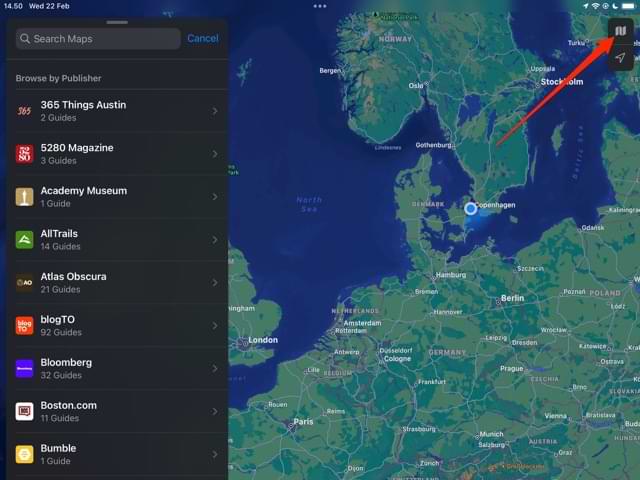
Quais mapas estão disponíveis?
No Apple Maps, você pode escolher entre quatro mapas diferentes. A primeira é Explorar, que você ativou por padrão. Isso combina efetivamente dois dos outros três mapas e você também verá onde estão vários edifícios, como restaurantes e cafés.
Dirigir é outro mapa que você pode escolher; como você deve ter adivinhado pelo nome, isso se concentra especificamente em onde você pode precisar lidar com altos níveis de tráfego e fechamento de estradas.
O terceiro mapa que você pode escolher no Apple Maps é Transporte público . Ao escolher este mapa, você verá as rotas de transporte público para a região sobre a qual está passando o mouse. Você também verá serviços intermunicipais.
Você também pode escolher Satélite, que mostrará a aparência de cada área vista de cima. Áreas importantes, como parques e teatros, são marcadas no aplicativo.
Como escolher um mapa diferente no Apple Maps para iPhone
Vamos começar explicando como ajustar esse recurso em seu Iphone. Siga estas etapas para obter o resultado desejado:
Clique no ícone superior no canto superior direito da tela. O que você vê será diferente dependendo do mapa que você escolheu; em nosso exemplo, parece um mapa dobrado. Uma janela pop-up chamada Escolher mapa aparecerá. Selecione o mapa que você gostaria de ver quando isso acontecer. Seu mapa mudará em segundo plano. Depois disso, você pode clicar no ícone x e começar a visualizar as áreas que deseja.
Como escolher um mapa diferente no Apple Maps para iPad
Se você quiser escolher um mapa diferente no seu iPad, o processo é bastante semelhante ao do iPhone. Siga estas instruções:
1. Clique no ícone superior no canto superior direito acima do símbolo de localização. Ele estará no canto superior direito, independentemente de seu iPad ser horizontal ou vertical.
2. A janela Escolher mapa aparecerá; escolha o mapa para o qual deseja mudar.
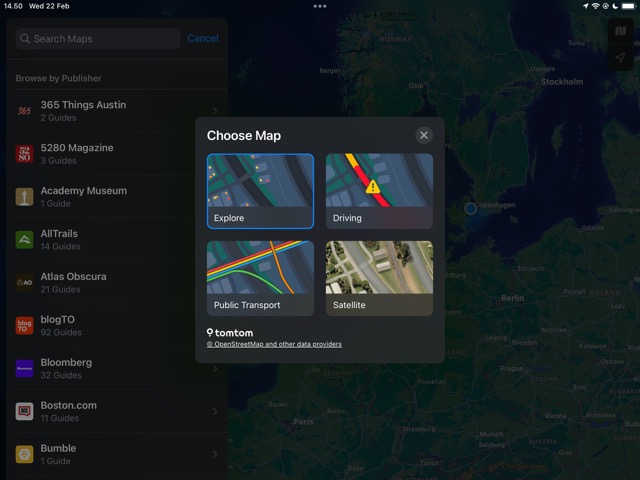
3. Clique no ícone x depois de selecionar o mapa que deseja visualizar.
Como escolher um mapa diferente no Apple Maps para Mac
Apple O Maps tem um layout ligeiramente diferente nos dispositivos Mac do que no iOS e no iPad. No entanto, alterar mapas não é muito desafiador. Abaixo estão as etapas que você precisa seguir:
1. Na barra de ferramentas na parte superior da tela, selecione o ícone do modo de mapa.
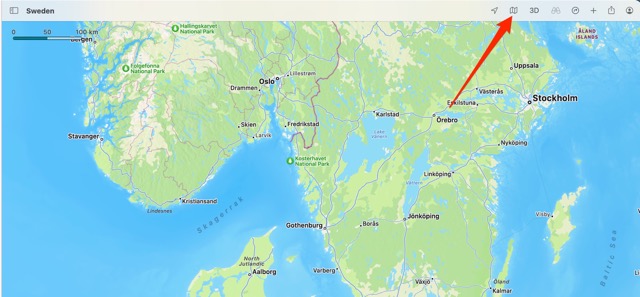
2. Escolha o mapa para o qual deseja mudar.

3. Quando seu mapa for alterado, você pode clicar em qualquer lugar no mapa principal para fechar a janela pop-up.
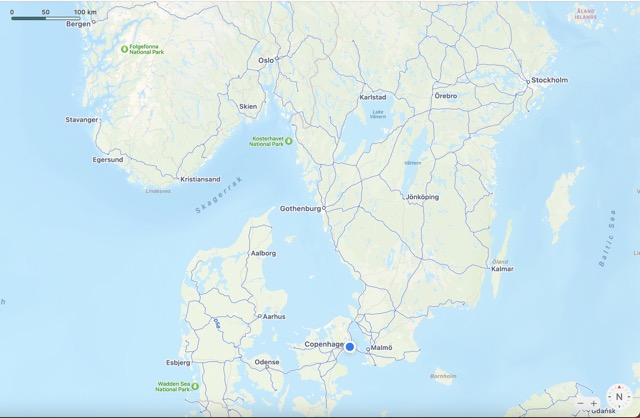
Mude sua visualização de mapa facilmente no Apple Maps
O Apple Maps é uma ferramenta incrivelmente útil , e você deve achar muito mais fácil se locomover assim que começar a usá-lo. A maioria das pessoas achará útil o mapa Explorar, mas às vezes você pode escolher um que não se concentre em tudo de uma vez.
Você tem quatro mapas para escolher no Apple Maps e todos eles são úteis para diferentes situações. Agora que você leu este artigo, você tem todas as informações necessárias para escolher algo que atenda às suas necessidades. E se mais tarde você decidir alterar seu mapa de volta para o padrão, siga estas etapas ao contrário.

Danny é um escritor freelancer que usa produtos da Apple há mais de uma década. Ele escreveu para algumas das maiores publicações de tecnologia na web e trabalhou anteriormente como redator interno antes de traçar seu próprio caminho. Danny cresceu no Reino Unido, mas agora escreve sobre tecnologia de sua base escandinava.